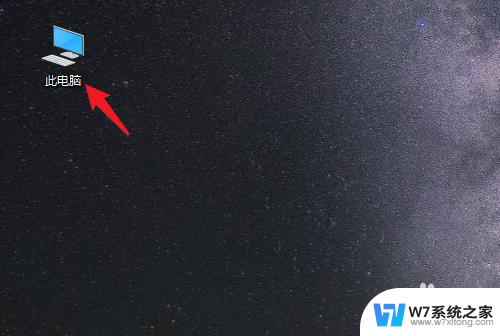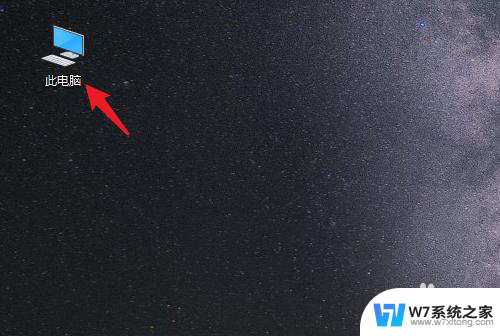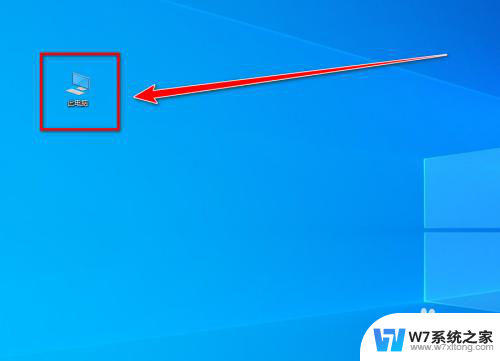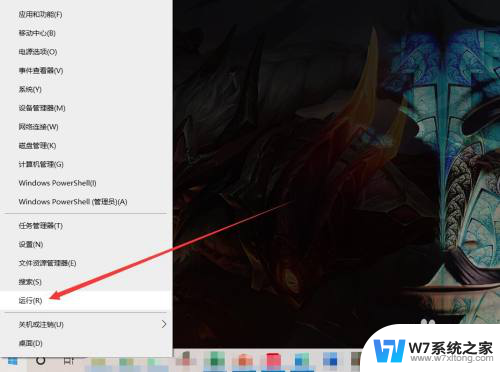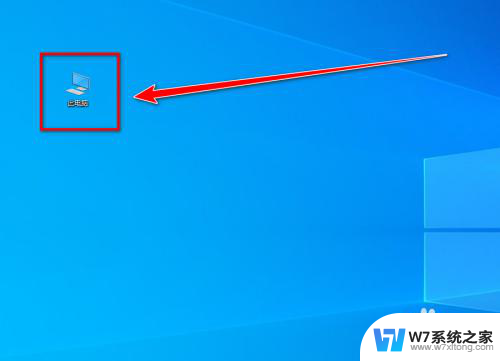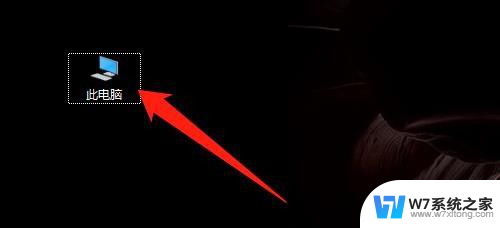电脑桌面上的软件如何保存到d盘 Win10系统怎么将桌面文件保存到D盘
更新时间:2024-04-23 14:08:33作者:jiang
在日常使用电脑时,我们经常会下载各种软件并保存在桌面上,但是桌面空间有限,需要将一些重要的软件保存到其他盘符,比如D盘,在Win10系统中,如何将桌面上的软件保存到D盘呢?同时我们还需要了解如何将桌面文件直接保存到D盘,以便更好地管理和保护我们的数据。接下来让我们一起探讨这个问题。
方法如下:
1.打开电脑进入系统后,双击【此电脑】进入。
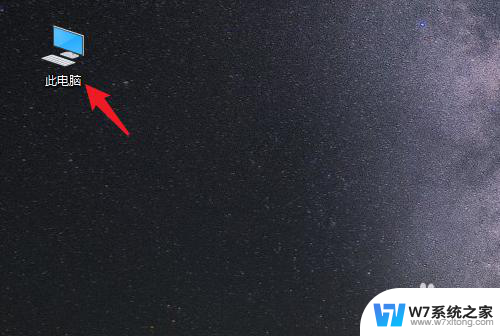
2.进入后,右键点击【桌面】。选择【属性】的选项。

3.点击后,选择上方的【位置】选项。
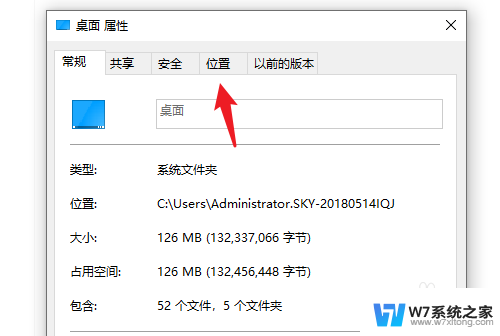
4.进入后,点击下方的【移动】选项。
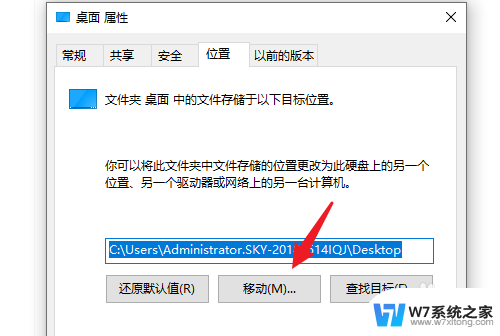
5.点击后,选择D盘的盘符。并新建一个文件夹,点击【选择文件夹】。
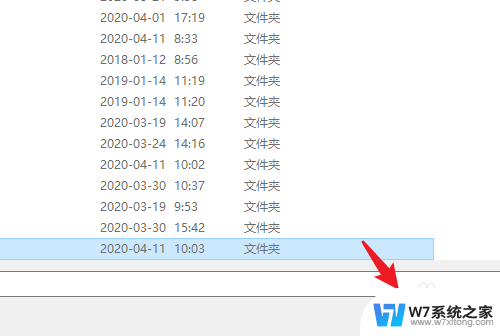
6.点击后,选择下方的【应用】选项。
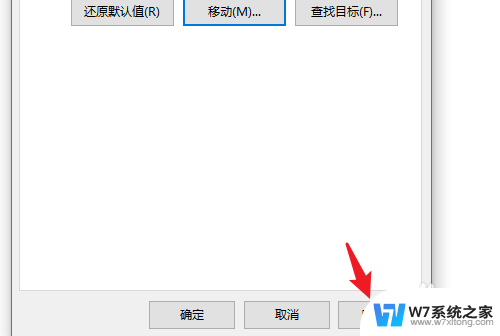
7.在弹出的提示内,点击【是】。即可将桌面文件保存到D盘。
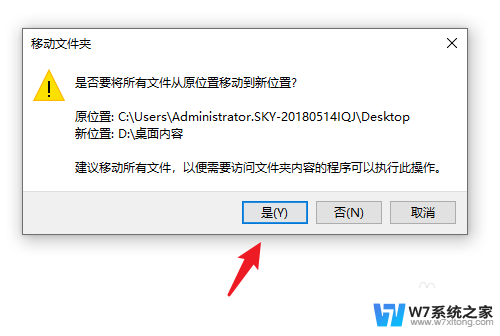
以上是关于如何将电脑桌面上的软件保存到D盘的全部内容,如果您遇到相同问题,可以参考本文中介绍的步骤进行修复,希望这对您有所帮助。